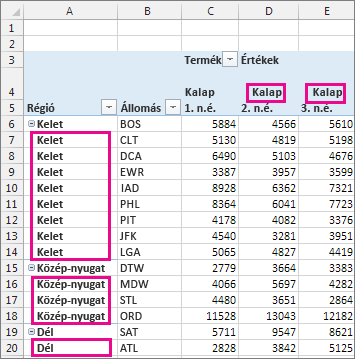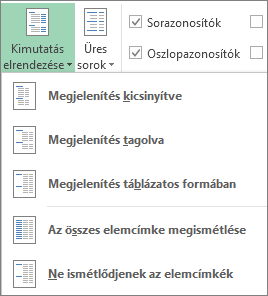Ha megismétli elem és mező címkéket egy kimutatásban, vizuálisan csoportosítja a sorokat vagy oszlopokat, hogy megkönnyítse az adatok vizsgálatát. Használjon például ismétlődő címkéket, ha a részösszegek ki vannak kapcsolva, vagy több mező van az elemekhez. Az alábbi példában a régiók minden sornál ismétlődnek, és a termék minden oszlophoz ismétlődik.
-
Kattintson a jobb gombbal az ismételni kívánt sor- vagy oszlopcímkére, és válassza a Mezőbeállítások parancsot.
-
Kattintson az Elrendezés & Nyomtatás fülre, és jelölje be az Elemcímkék ismétlése jelölőnégyzetet.
-
Győződjön meg arról, hogy be van jelölve az Elemfeliratok megjelenítése táblázatos formában jelölőnégyzet.
Megjegyzések:
-
Ha az ismétlődő címkék bármelyikét szerkessze, az elvégzett módosítások az azonos címkével rendelkező összes többi cellára is érvényesek lesznek. Az egyes ismétlődő cellák nem szerkeszthetők.
-
Ha az összes ismétlődő címke formátumát úgy módosítja, hogy kijelöli az összesítő sorban lévő elemcímkét vagy az összes ismétlődő címkét, a program automatikusan alkalmazza a formátumot az azonos címkével rendelkező többi cellára. Az egyes ismétlődő címkék formátumát azonban anélkül is módosíthatja, hogy ugyanazt a formázást alkalmazták az azonos címkével rendelkező többi cellára.
-
Az ismétlődő címkék csak akkor jelennek meg, ha a kimutatás táblázatos formában van. Ezek nem jelennek meg, ha kompakt űrlapot vagy tagolt űrlapot alkalmaz. Szükség esetén módosíthatja a formátumot a Jelentés elrendezésben.
Ismétlődő elemcímkék be- és kikapcsolása az összes mezőhöz
-
Kattintson a kimutatás tetszőleges pontjára.
-
A Kimutatáseszközök eszközcsoportTervezés lapján kattintson a Jelentés elrendezése elemre.
-
Válassza az Elemcímkék ismétlésének tiltja lehetőséget.
További segítségre van szüksége?
Kérdéseivel mindig felkeresheti az Excel technikai közösség egyik szakértőjét, vagy segítséget kérhet a közösségekben.